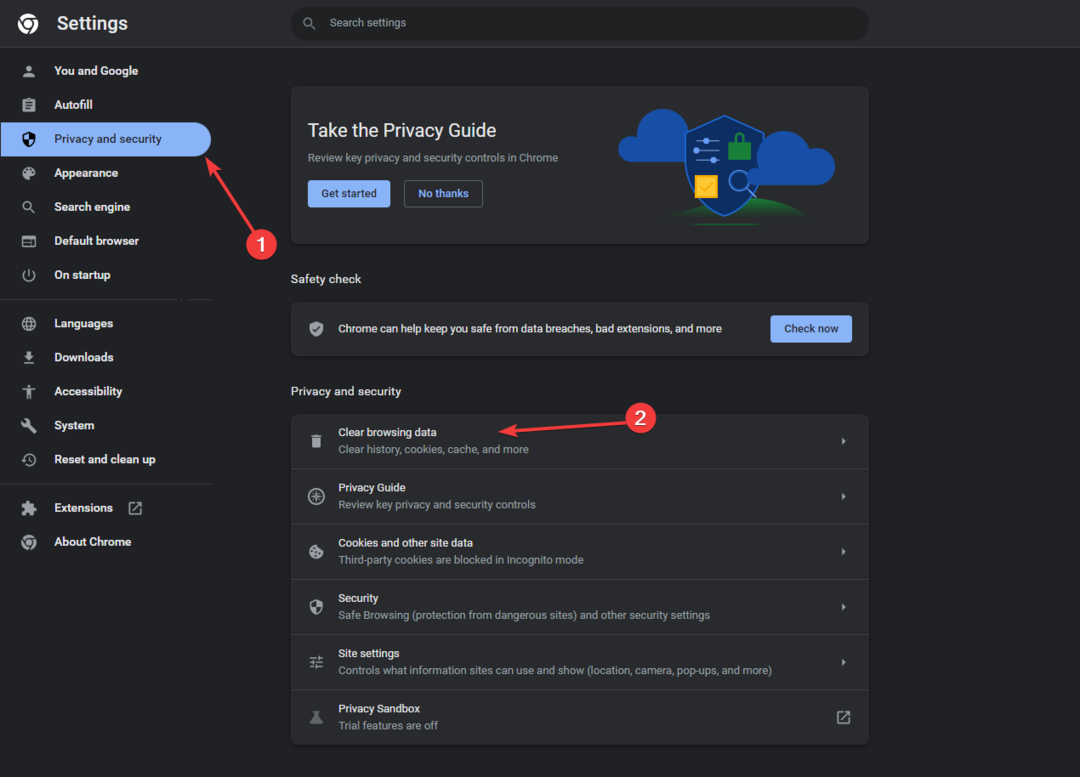- 많은 사용자가 YouTube TV에서 스트리밍하려고 할 때 매우 모호한 오류 인 오류 400에 대해 불평했습니다.
- 해결책과 원인이 표시되지 않았으므로 누구든지 손실을 입을 수 있습니다. 그러나 할 수있는 일이 하나 있습니다.
- YouTube 오류 확인 전용 섹션 더 유사한 기사를 위해.
- 엔터테인먼트 산업에 대해 더 알고 싶으십니까? 우리를보세요 스트리밍 허브.

이 소프트웨어는 드라이버를 계속 실행하여 일반적인 컴퓨터 오류 및 하드웨어 오류로부터 안전하게 보호합니다. 간단한 3 단계로 모든 드라이버를 확인하세요.
- DriverFix 다운로드 (확인 된 다운로드 파일).
- 딸깍 하는 소리 스캔 시작 문제가있는 모든 드라이버를 찾습니다.
- 딸깍 하는 소리 드라이버 업데이트 새 버전을 얻고 시스템 오작동을 방지합니다.
- DriverFix가 다운로드되었습니다. 0 이번 달 독자.
YouTube TV 비디오 스트리밍 서비스는 삼성, LG, Apple, Fire 또는 Roku 중에서 가장 잘 알려진 대부분의 스마트 TV에서 사용할 수 있습니다.
때때로 스마트 TV에서 YouTube를 스트리밍하려고 할 때 오류 400이 발생합니다. 고객이 형식이 잘못되었거나 불법적 인 요청을했습니다. 그게 그들이 아는 전부입니다!
오류 메시지에 아무 것도 수행하라는 메시지가 표시되지 않으므로 몇 가지 시도해 볼 수 있습니다.
내 스마트 TV에서 YouTube TV가 작동하지 않는 이유는 무엇인가요?
스마트 TV에서 YouTube TV를 작동시키기 위해해야 할 한 가지 중요한 일은 캐시 된 데이터를 지우고 깨끗한 앱으로 다시 시작하는 것입니다. 따라서 사용중인 스마트 TV에 따라 아래로 스크롤하여 적합한 솔루션을 찾으십시오.
에 대한 애플 TV 캐시와 데이터를 지우려면 앱을 제거하고 다시 설치해야합니다.
- 앱으로 이동> c흔들 리기 시작할 때까지 YouTube 앱을 핥고 있습니다.
- 눌러 재생 / 일시 중지 버튼>지우다.
- 앱을 다시 설치하려면 플레이 스토어 > 장치에 다운로드하십시오.
에 대한 Roku :
- 고르다 집 메인 메뉴에서.
- 그런 다음 리모콘 press 집 5 회 + 누름위로 + press 되감기 2 회 + 누름빨리 감기 2 배.
- 캐시를 지우는 데 몇 초 정도 걸립니다.
에 대한 삼성 TV:
- 리모컨의 홈 버튼을 누릅니다.> 방송.
- 고르다 전문가 설정.
- 고르다 HbbTV 설정.
- 고르다지우다브라우징 데이터 그리고 프롬프트에 따라 저장된 데이터를 지우십시오.
에 대한 LG TV:
- 에서 집 화면> 앱 > 설정 > 응용 프로그램 관리자.
- 찾다 YouTube TV > 저장.
- 꼭지캐시 지우기.
에 대한 Android TV:
- 눌러 집 리모컨의 버튼> 설정.
- 아래에 TV > 앱.
- 아래에 시스템 앱 > YouTube TV.
- 고르다 캐시 지우기> 확인.
에 대한 하이 센스 TV, 장치를 공장 설정으로 복원해야합니다.
- 로부터 집 화면> 설정.
- 고르다 Suport > 기본값으로 재설정 > 확인.
에 대한 Fire TV :
- 눌러 집 버튼> 설정.
- 고르다 응용 > 설치된 애플리케이션 관리.
- 고르다 YouTube TV > 캐시 지우기.
모든 스마트 TV 옵션을 다루었기를 바랍니다. 추가 제안이 있으시면 아래 댓글 섹션에 남겨주세요.
자주 묻는 질문
YouTube 400 오류는 YouTube TV에서 자주 발생하는 오류 일반적으로 브라우저가 이미 캐시 된 항목을 사용하려고 시도했음을 보여줍니다.
기본적으로 YouTube 앱에 저장된 데이터를 삭제해야합니다. 에 따라 스마트 티비 쿠키 및 캐시 지우기는 다릅니다.
기기와 앱이 모두 업데이트되었는지 확인하고 앱 또는 브라우저의 쿠키 및 캐시를 삭제하는 등 몇 가지 간단한 작업을 수행 할 수 있습니다.